1、在插入选项卡中点击形状,选择其中的椭圆,按住shift键,在页面上绘制出形状。

2、接着再插入一个等腰三角形,放置在圆形位置处,效果如图所示。

3、选中圆形个三角形,在绘图工具中点击组合,使其成为一个整体。
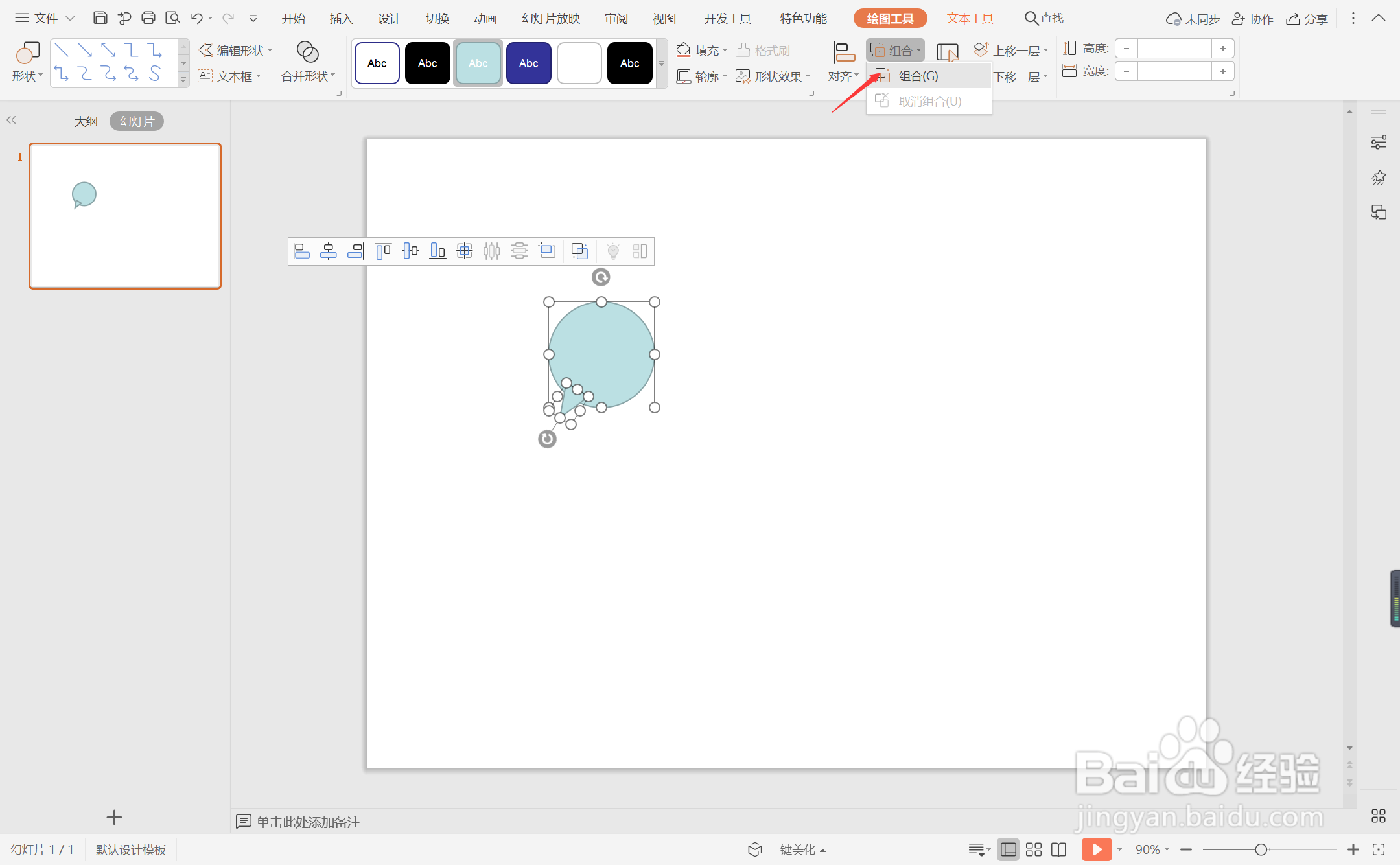
4、选中组合好的形状,按住ctrl键,鼠标拖动进行复制,并均匀进行摆放。

5、在绘图工具中点击填充,为形状填充上不同的颜色,并设置为无边框。

6、在圆形中输入序号,字体填充为白色,在三角形位置处,输入标题,这样对话框式目录就制作完成了。


时间:2024-11-08 16:03:06
1、在插入选项卡中点击形状,选择其中的椭圆,按住shift键,在页面上绘制出形状。

2、接着再插入一个等腰三角形,放置在圆形位置处,效果如图所示。

3、选中圆形个三角形,在绘图工具中点击组合,使其成为一个整体。
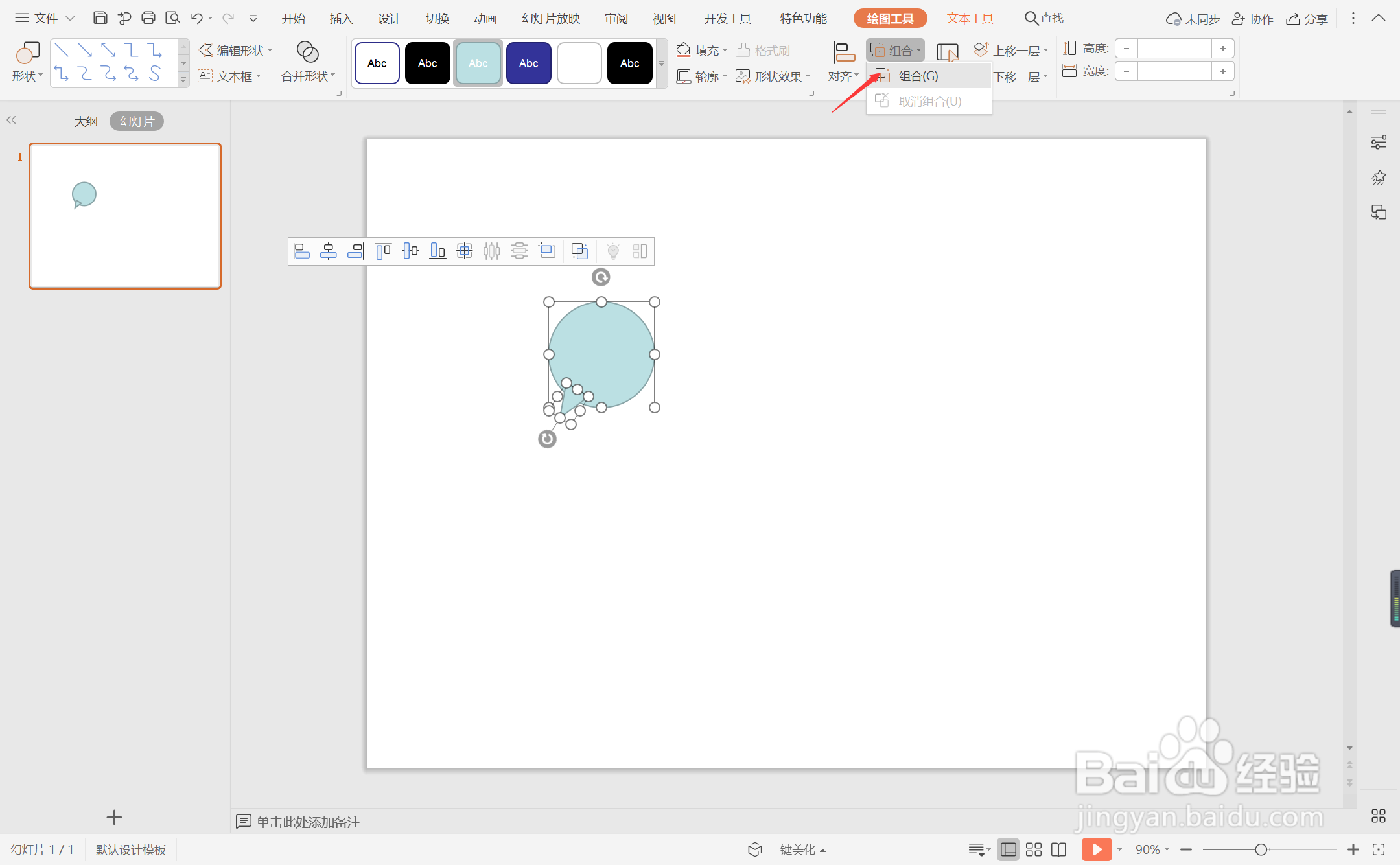
4、选中组合好的形状,按住ctrl键,鼠标拖动进行复制,并均匀进行摆放。

5、在绘图工具中点击填充,为形状填充上不同的颜色,并设置为无边框。

6、在圆形中输入序号,字体填充为白色,在三角形位置处,输入标题,这样对话框式目录就制作完成了。


